Reinigen des Inneren des Druckers (Bodenplattenreinigung)
Entfernen Sie Ablagerungen im Inneren des Druckers. Durch Verschmutzungen im Innenraum des Druckers kann das Papier beim Drucken verschmutzt werden. Wir empfehlen daher, den Drucker regelmäßig zu reinigen.
Die folgenden Materialien werden benötigt: Ein Blatt Normalpapier im A4- oder Letter-Format*
* Verwenden Sie neues Papier.
-
Wählen Sie im HOME-Bildschirm Wartung (Maintenance).
Der Bildschirm Wartung (Maintenance) wird angezeigt.
-
Wählen Sie Bodenplattenreinigung (Bottom Plate Cleaning) aus.

Der Bestätigungsbildschirm wird angezeigt.
-
Wählen Sie Ja (Yes) aus.
-
Folgen Sie den Anweisungen in der Meldung, um das Papier aus dem oberen Einzug zu entfernen, und wählen Sie dann OK.
-
Falten Sie Normalpapier im A4- oder Letter-Format so, dass die kurze Seite gedrittelt ist, entfalten Sie es dann wieder, und wählen Sie OK.
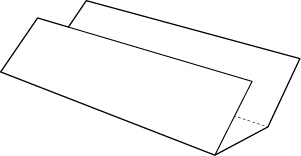
-
Legen Sie dieses Blatt Papier seitlich mit der offenen Seite zu Ihnen in den oberen Einzug.
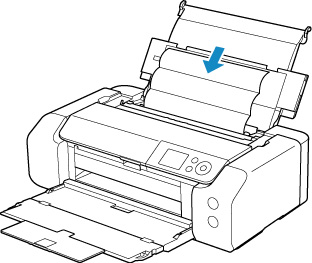
-
Wählen Sie OK aus.
Das Papier wird durch den Drucker gezogen und reinigt dabei das Druckerinnere.
Prüfen Sie die Falze des ausgeworfenen Papiers. Weisen sie Tintenspuren auf, müssen Sie die Bodenplattenreinigung erneut durchführen.
-
Wenn die Meldung angezeigt wird, dass der Vorgang abgeschlossen wurde, wählen Sie OK aus.
 Hinweis
Hinweis-
Verwenden Sie für eine erneute Bodenplattenreinigung ein neues Blatt Papier.
-
Wenn das Problem nach dem erneuten Reinigen weiterhin besteht, sind möglicherweise hervorstehende Teile im Druckerinneren verschmutzt. Wischen Sie die Verschmutzungen mit einem Wattestäbchen o. ä. ab.
 Wichtig
Wichtig
-
Schalten Sie den Drucker vor dem Reinigen unbedingt aus, und ziehen Sie den Netzstecker aus der Steckdose.


